写在前面
先说解决方案,下载一个UEFI修复工具,把在Ubuntu中的Windows启动项放到Windows正确路径对应的启动项的后面。
背景介绍
同广大童鞋们一样,发现不需要在个人电脑上安装Ubuntu了,想要释放空间,同时不想每次开机都要在grub页面手动下移两条进入Windows,手速稍慢就进入Ubuntu了的麻烦,想要把Ubuntu删掉,在删除Ubuntu分区之后,重启电脑后发现无法正常进入Windows系统,而是会卡在boot页面之前,重复闪烁并报错“Reset System”,大意如下如图所示(图片来源互联网):

问题出现过程
删除Ubuntu系统的方法,主要参考了这个链接,即首先通过磁盘管理删除Ubuntu的内容分区和启动分区,之后再使用管理员权限的记事本删除Windows的EFI项中的Ubuntu文件夹。其中,在使用记事本时,我在Windows10的开始菜单中找不到记事本,所以就参考了这个帖子,用PowerShell直接删掉了UEFI的Ubuntu文件夹,执行了下述命令:
cd Y:
cd .\EFI\
rmdir .\ubuntu\
之后开机就遇到了重复闪烁的问题。
问题定位过程
首先我根据“双系统卸载Ubuntu后重复闪烁”为关键词搜索到了这个帖子,大意是说博主遇到了类似的问题,并且通过开启BIOS中的secure boot解决了这个问题,但是我并没有解决。
不过有意思的是,在使用这个方法的过程中,由于需要进入BIOS界面才能进行上述设置,退出保存后确实也可以正常进入Windows,所以我当时错误地认为这个问题到此结束了,就像这个知乎回答里的答主和评论区的两个小伙伴一样,但是我再次重启之后,发现问题仍然存在,并且再次开关Secure boot的情况下,该问题都会稳定复现。所以原问题就可以进一步精确为:Windows笔记本双系统卸载Ubuntu之后重复闪烁,需要手动进入Bios界面才能正常boot,不过这也说明我并没有破坏Windows的系统文件,只是设置原因导致不能进入正确的boot选项而已。
之后还看到网上有些帖子说要调整EFI中的顺序,可是我的顺序已经是Windows在最上面了,并且并没有其他系统的干扰,另一项是EFI Network,类似于上述知乎回答里的这个图片:

为了定位是不是我之前使用PowerShell删除Ubuntu的EFI项的问题,我又参考这个链接把记事本搞了出来,查看对应位置,发现EFI文件夹下确实没有了Ubuntu的内容,如下图所示:
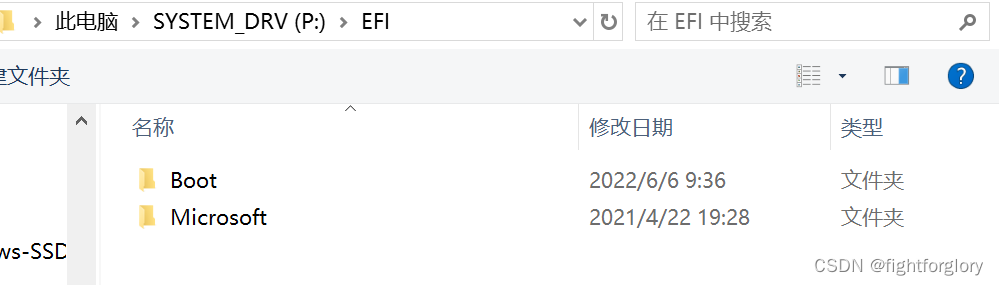
事情变得扑朔迷离了起来,到底boot的干扰项在哪里,要如何定位,成了解决这个问题的关键。
终于,我找到了UEFI修复工具。在下载安装之后,我在EFI的启动项管理界面看到了如下页面:

哦豁,居然有两个Windows启动项,而且有一个是已经被删除了的EFI的Ubuntu文件夹下的内容,难怪会导致一直重启,无法进入boot。问题找到了,解决方法自然是把正确的启动文件放到最上面啦,重启,问题完美解决,不会再出现!
解决方案
在这个网址下载试用版的安装包,打开安装,选择管理EFI启动项如下图:
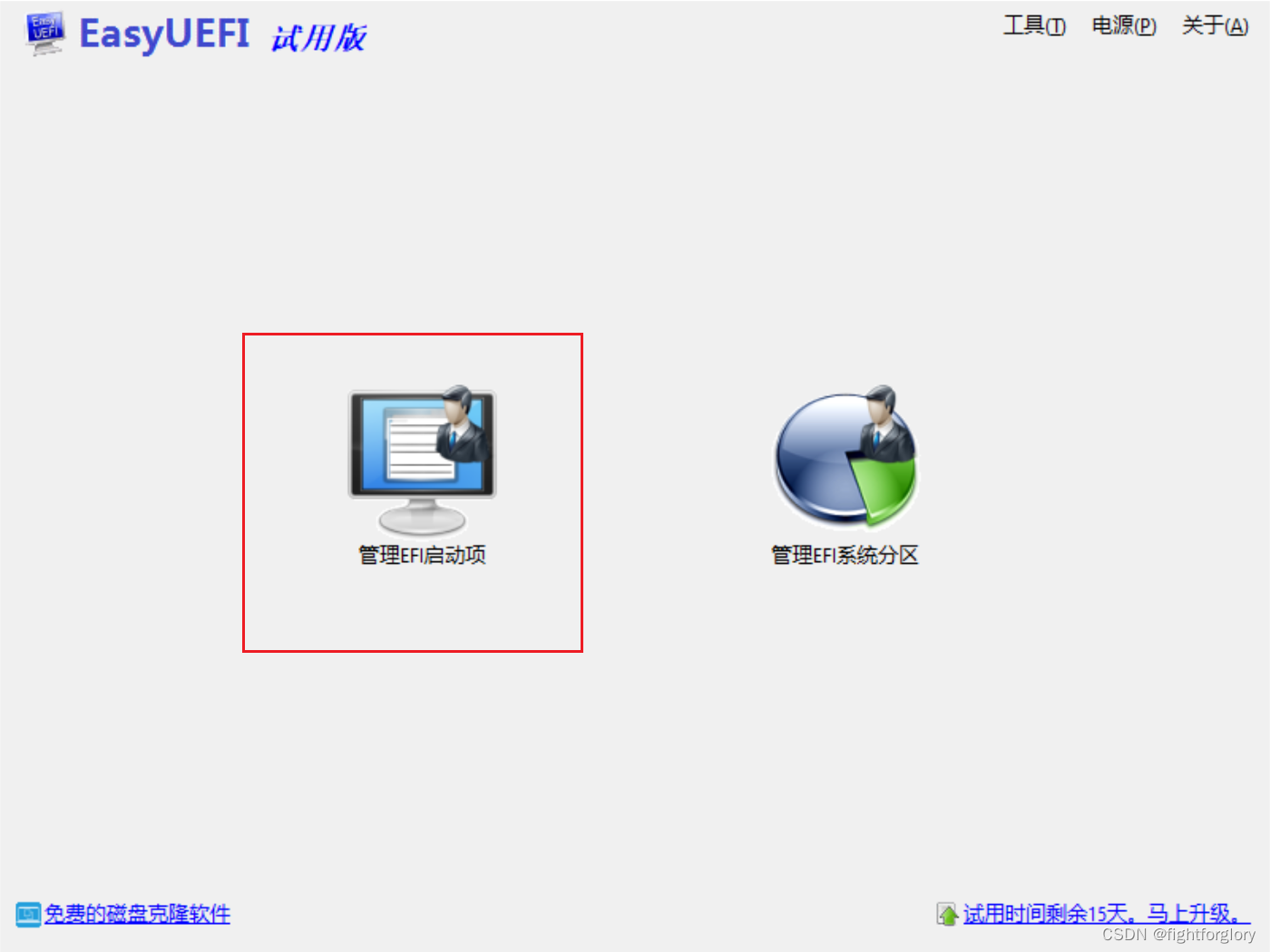
之后进入如下页面,把Ubuntu文件夹下的启动文件对应的启动项放到Windows的下方:

就可以解决了。





















 6494
6494











 被折叠的 条评论
为什么被折叠?
被折叠的 条评论
为什么被折叠?








